¶ Configurações Filial
Este manual tem como finalidade orientá-lo no processo de configuração do Cadastro da Filial no sistema Questor Cloud. Essa etapa é essencial para que os cálculos da folha de pagamento sejam processados corretamente, conforme os parâmetros definidos para cada unidade da empresa.
Sempre que uma nova filial iniciar suas atividades, será necessário realizar essa configuração.
¶ Acesso ao Configurador Unificado
Acesse o menu: Operações > Folha de Pagamento - Configurações > Configurador Unificado.
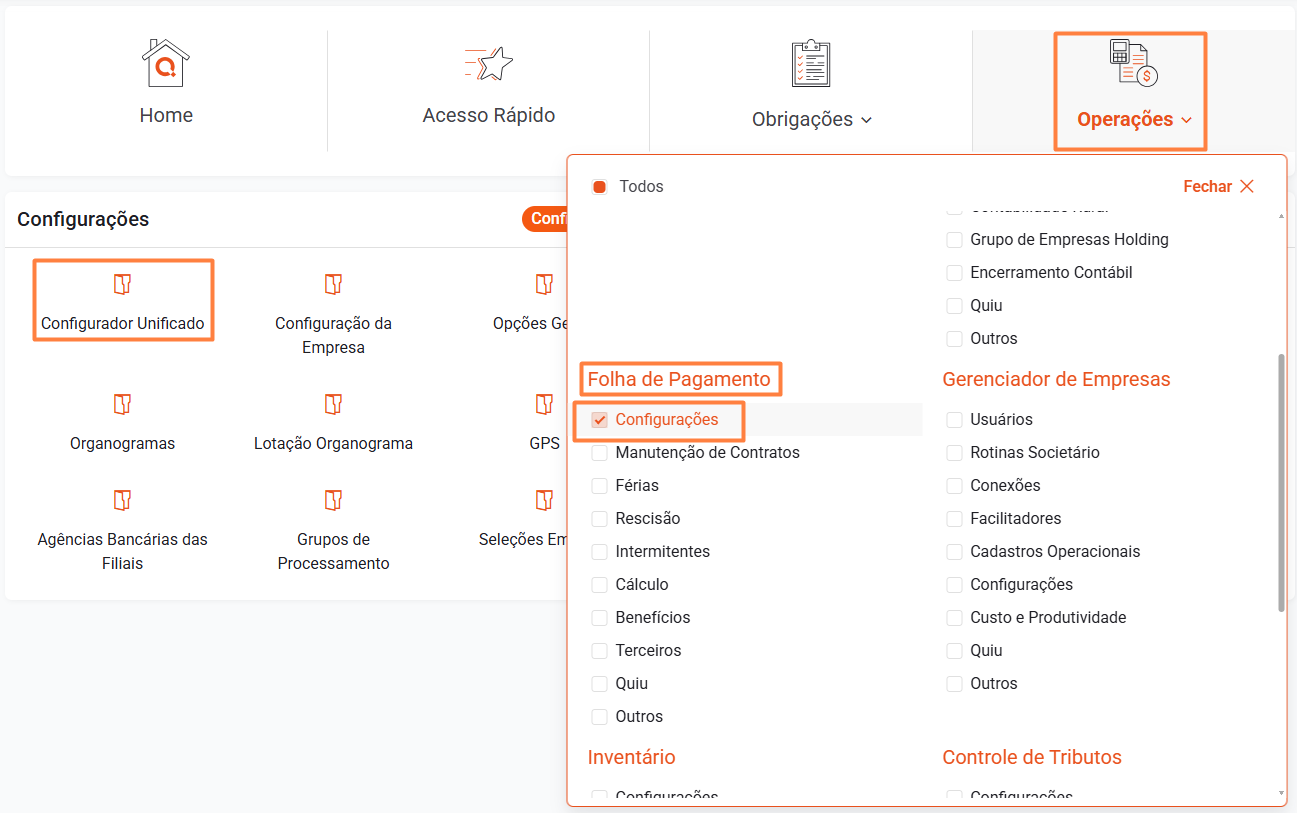
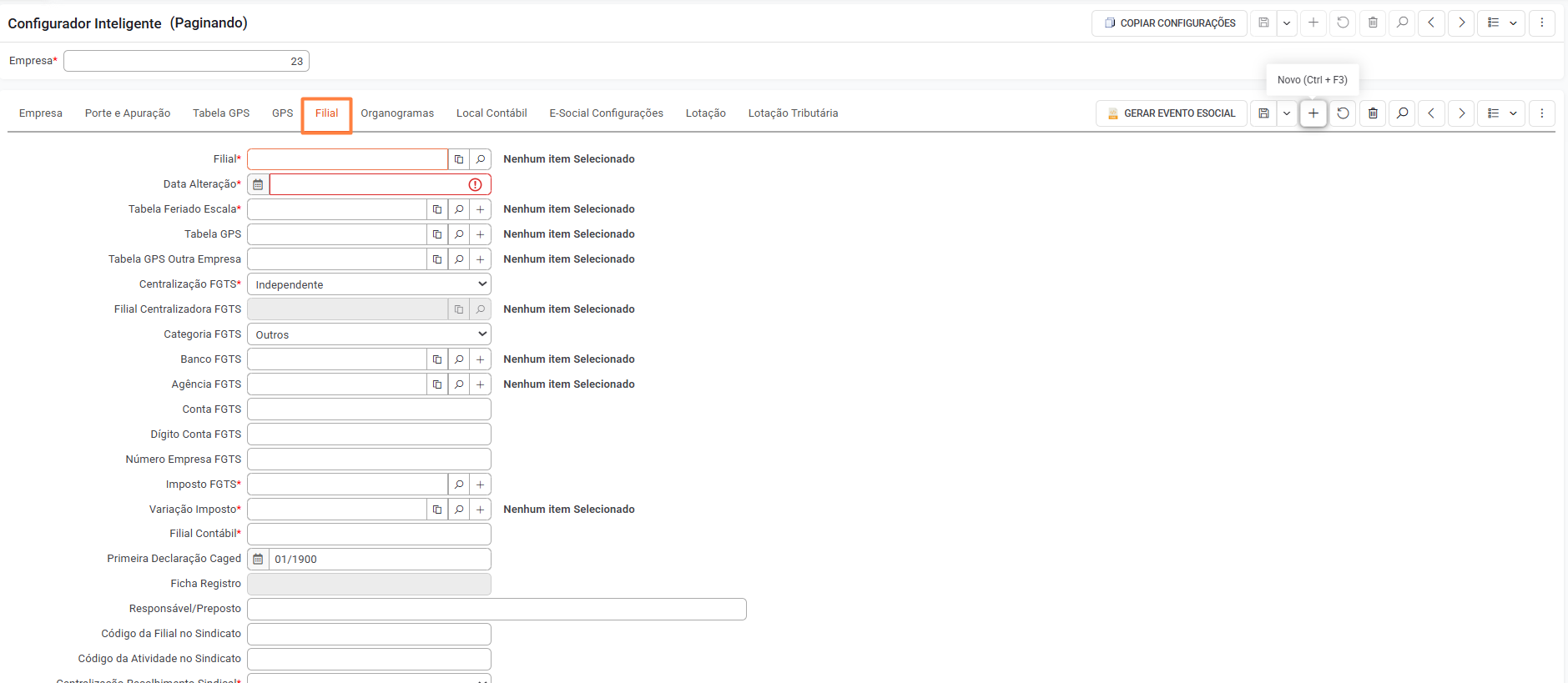
¶ Aba Filial – Parâmetros de Configuração
Filial:
Informe o código da filial que será configurada. Esse código corresponde ao número do estabelecimento no Gerenciador de Empresas.
Data de Alteração:
Informe a data de início das atividades da filial.
Tabela de Feriado (Escala):
Informe o código da tabela de feriado correspondente ao município da filial. Essa informação será utilizada para o cálculo do DSR e para o controle da data de vencimento dos impostos e folha.
Importante: A tabela será considerada apenas quando o campo “Tabela Feriado” da escala (Operações > Folha de Pagamento - Configurações > Cadastro > Escalas) estiver definido como "Filial".
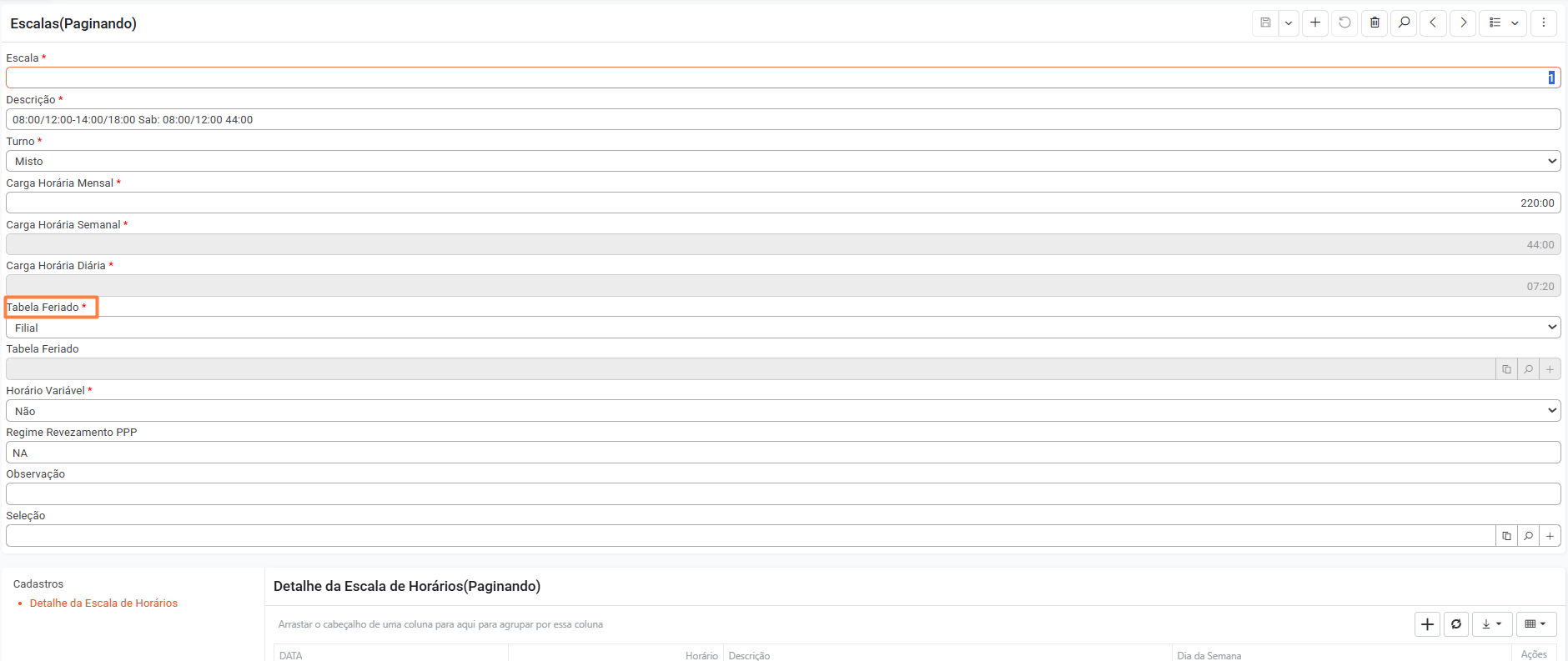
Tabela GPS:
Informar o código da tabela GPS a ser utilizada para o cálculo do INSS, quando o parâmetro “Quebra GPS” estiver definido como “Filial” na configuração do porte da empresa.
Importante: Não preencher quando a empresa utilizar rateio de mão de obra (tomadores de serviço) ou quebra de GPS por organograma. Também não se aplica a empresas com Novo Cálculo Patronal.
Tabela GPS - Outra Empresa:
Informar o código da tabela de GPS referente às outras empresas (tomadores de serviço), quando aplicável.
Importante: Não preencher para empresas com Novo Cálculo Patronal.
Centralização FGTS:
Definir se o recolhimento do FGTS será realizado de forma Independente, Centralizadora ou Centralizada.
Se Centralizada, preencha o campo "Filial Centralizadora do FGTS".
Categoria FGTS:
Selecione a categoria do estabelecimento para fins de declaração do FGTS. As opções incluem:
- Entidade Filantrópica;
- Clube de Futebol;
- Pessoa Física Urbana/Rural;
- Pessoa Jurídica Rural;
- Sindicato de Trabalhadores Avulsos;
- Outros.
Imposto FGTS:
Informe o código de recolhimento do FGTS (exemplo: 115/71). Não informar códigos destinados a tomadores (como 150 ou 155).
Filial Contábil:
Este campo serve para mapeamento contábil da filial.
- Se a contabilidade for feita pelo Questor: Informe o código da própria filial.
- Se a contabilidade for em outro sistema: Informe o código correspondente no sistema externo.
Primeira Declaração CAGED:
Campo descontinuado. Não é necessário preenchimento, pois o CAGED foi substituído pelo eSocial.
Ficha Registro:
Informe o número inicial da ficha de registro dos contratos da filial.
Pré-requisito: No Configurador Inteligente > Aba Empresa, o campo “Registro Informatizado” deve estar como “Sim”.
Responsável/Preposto:
Informe o nome do preposto da filial. Essa informação será utilizada como sugestão nos eventos de rescisão contratual.
Código da Filial no Sindicato:
Informe o código da filial junto ao sindicato patronal. O campo só permitirá seleção entre sindicatos patronais previamente cadastrados.
Código da Atividade no Sindicato:
Informe o código da atividade conforme tabela fornecida pela entidade sindical.
Centralização Recolhimento Sindical:
Informe se a empresa centraliza o recolhimento sindical.
Esse campo será considerado apenas para geração da RAIS.
Sindicalizada:
Informe se a empresa (matriz ou filial) é sindicalizada.
Esse campo também é utilizado na geração da RAIS.
Participação no PAT:
Informe se a empresa participa do Programa de Alimentação do Trabalhador (PAT).
Caso selecione “Sim”, os campos abaixo serão habilitados para informar os percentuais de participação:
- Serviços Próprios
- Administração de Cozinha
- Refeição Convênio
- Refeição Transportada
- Cesto de Alimentos
- Alimentação Convênio
Tipo de Sistema de Controle de Ponto:
Selecione a modalidade de controle de ponto da filial:
- Manual, Mecânico ou Eletrônico
- Sem controle (para empresas com até 10 empregados)
- SREP (Portaria 1.510/2009)
- Alternativo (Portaria 373/2011)
- Outros
Percentual de Adiantamento:
Informe o percentual padrão do adiantamento salarial da filial.
Observação: Esse campo é apenas informativo. O sistema utilizará o valor do cadastro individual do funcionário.
[Consultar o Manual de Adiantamento Salarial para mais detalhes.]
Indicativo de Contratação de Aprendiz:
Informe a situação da empresa em relação à obrigatoriedade de contratação de aprendizes:
- Dispensado por lei
- Dispensado judicialmente
- Obrigado
Se informado “Dispensado judicialmente”, será necessário preencher o Código do Processo Judicial (em: Obrigações > Folha de Pagamento - eSocial > Área de Trabalho eSocial > Configurações > Processos Judiciais Administrativos).
Entidade Educativa Sem Fins Lucrativos:
Informe se a contratação de aprendizes é feita via entidade educativa sem fins lucrativos.
Ao selecionar “Sim”, será habilitada a aba Entidade Educativa para o vínculo.
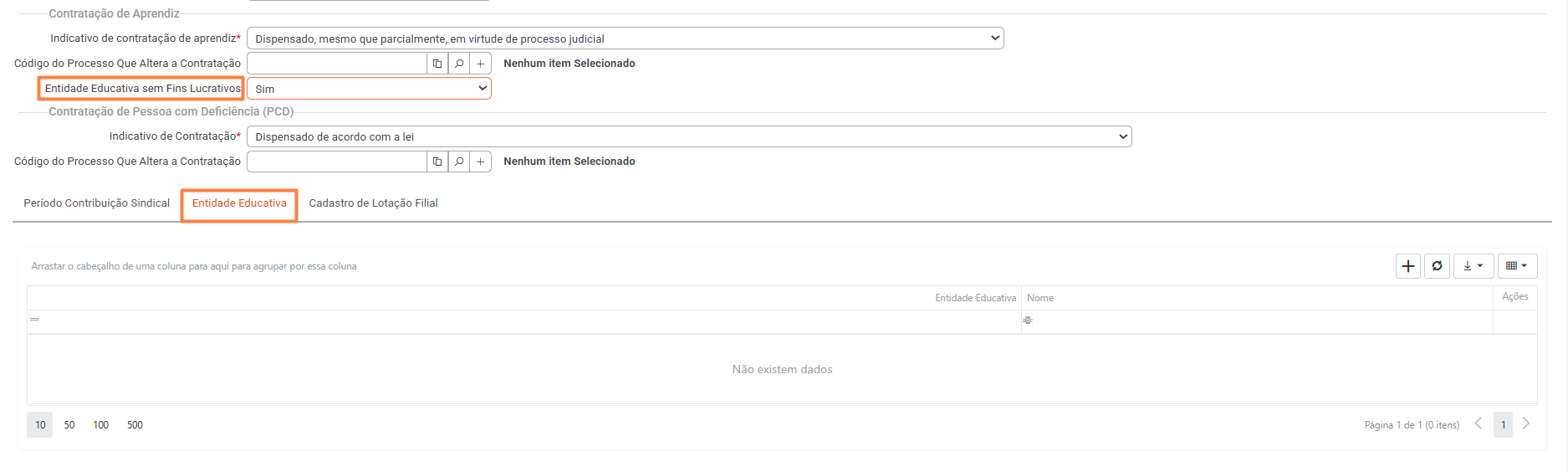
Indicativo de Contratação de Pessoa com Deficiência (PCD):
Campo obrigatório apenas na matriz. Informe a situação da empresa quanto à obrigatoriedade de contratação de PCD:
- Dispensado por lei
- Dispensado por decisão judicial
- Exigência suspensa por Termo de Compromisso
- Obrigado
Se informado “Dispensado” ou “Suspenso”, será necessário preencher o Código do Processo Judicial (em: Obrigações > Folha de Pagamento - eSocial > Área de Trabalho eSocial > Configurações > Processos Judiciais Administrativos).
¶ Cadastro da Lotação da Filial (Novo Cálculo Patronal)
Empresas que utilizam o Novo Cálculo Patronal devem preencher a lotação do estabelecimento na grade disponível no configurador.
Se a empresa tiver migrado recentemente, essa informação será preenchida automaticamente durante a conversão. Caso contrário, será necessário inserir manualmente os dados:
- Competência inicial
- Origem da Lotação
- Código da Lotação
